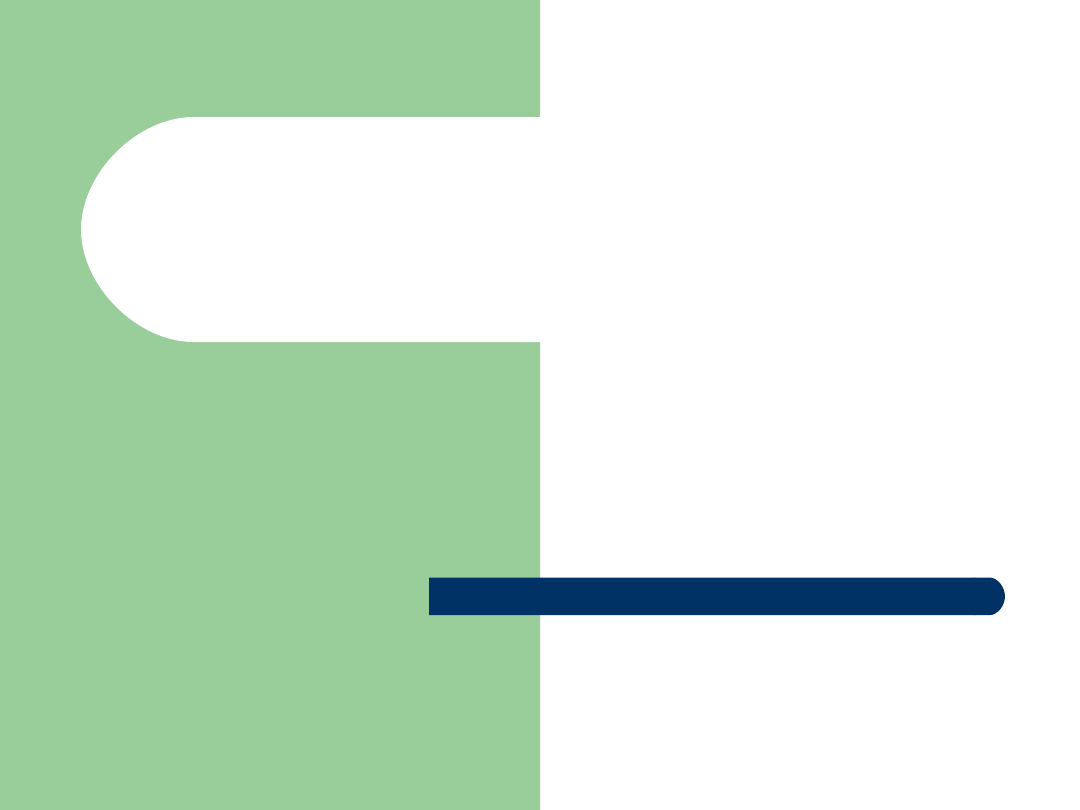
Pulpit zdalny
Michał Nieciąg
Klasa IIITi
Systemy operacyjne.
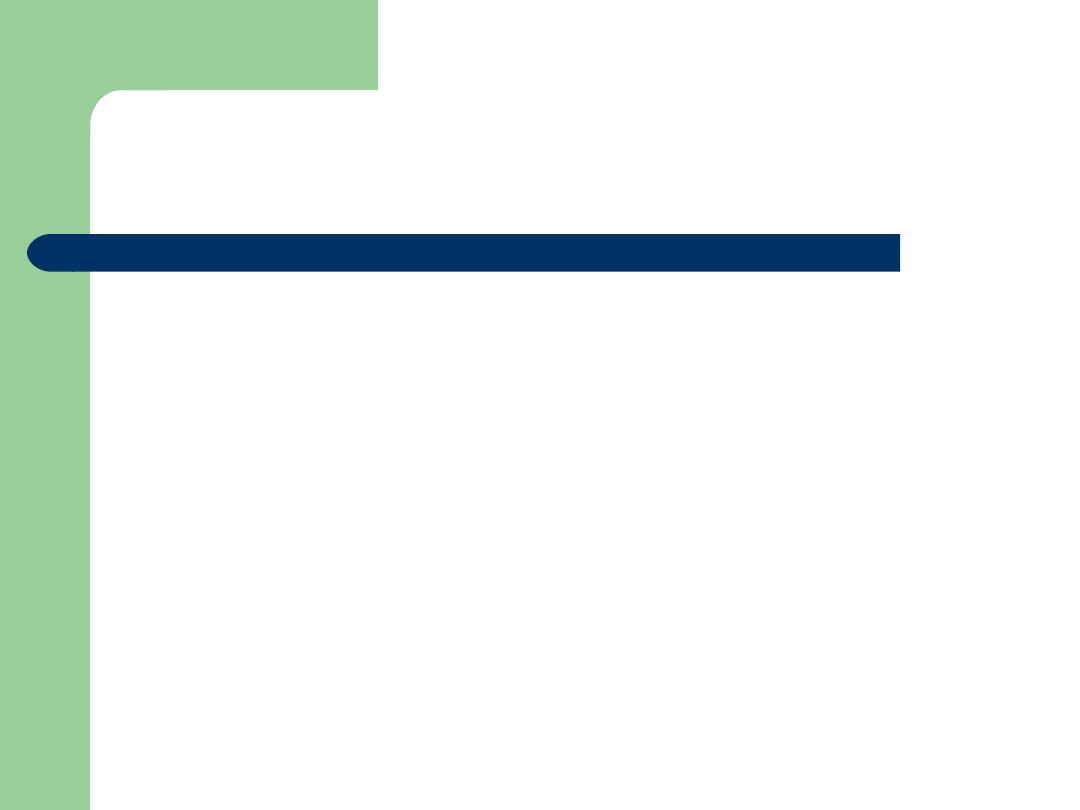
Co to ‘Pulpit zdalny’
?
Umożliwia dostęp z jednego komputera do zasobów
pozostałych komputerów.
Możliwość przeglądania zawartości twardego dysku czy
kopiowanie plików oraz także istnieją sposoby przejęcia
całkowitej kontroli nad odległym komputerem.
Działa dla każdego rodzaju sieci komputerowej (Internet,
sieć lokalna, połączenia peer-to-peer)
Nie wymaga od użytkownika fachowej wiedzy.
Najpopularniejsza
metoda
opanowania
odległego
komputera
to
wykorzystanie
specjalistycznego
oprogramowania, np. pcAnywhere, Carbon Copy czy
Timbuktu Pro, działającego w środowisku graficznym.
Aplikacje tego rodzaju wyświetlają na monitorze lokalnego
komputera widok pulpitu drugiej maszyny (z pełną jego
funkcjonalnością).
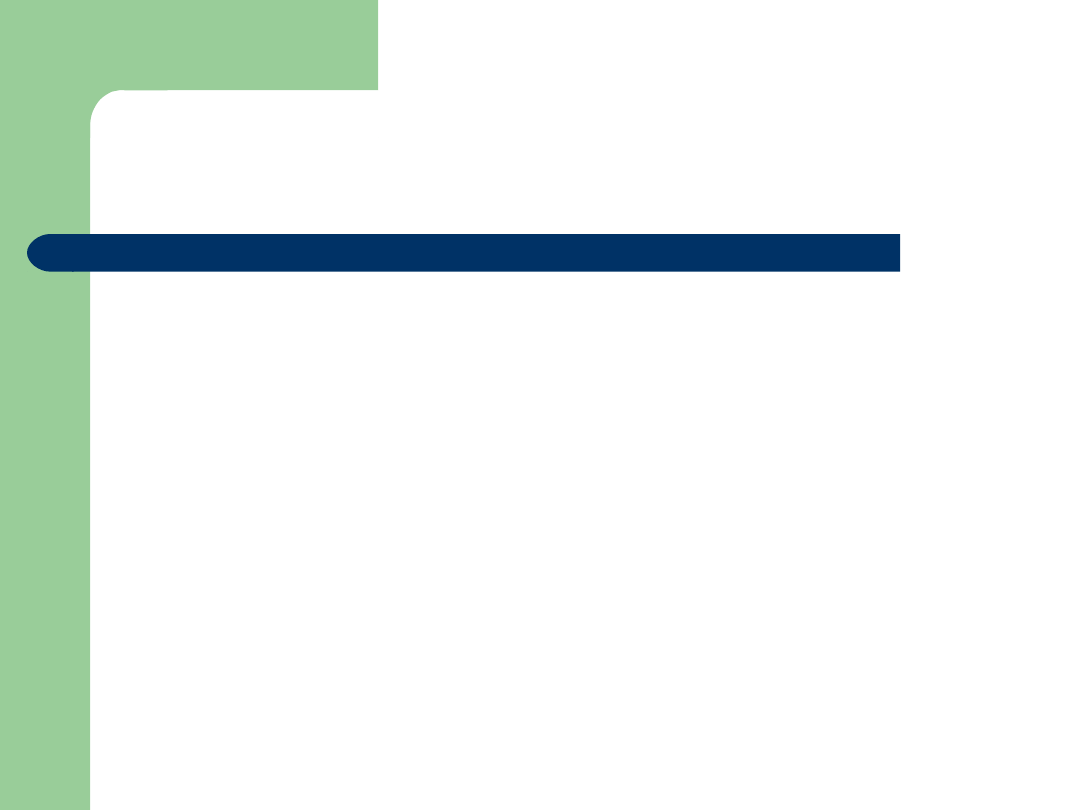
Aby korzystać z funkcji Zdalny
Pulpit, potrzebujesz:
Windows XP Professional zainstalowany na twoim
komputerze biurowym, lub na dowolnym innym, z którego
będziesz korzystał w sposób zdalny. Taki komputer nosi
nazwę hosta.
Komputer zdalny z zainstalowanym systemem Windows 95
lub nowszą wersją Windows. Ten komputer nosi nazwę
klienta i musi mieć zainstalowane oprogramowanie
klienckie Podłączanie Pulpitu zdalnego.
Łączność między komputerami za pośrednictwem Internetu
lub sieci lokalnej. Ponieważ usługa transferuje minimalną
liczbę danych niezbędnych do zdalnego sterowania hostem,
do realizacji usługi całkowicie wystarczalne jest pasmo o
mniejszej przepustowości (szerokopasmowe łącze do
Internetu nie jest tutaj rozwiązaniem wymaganym).
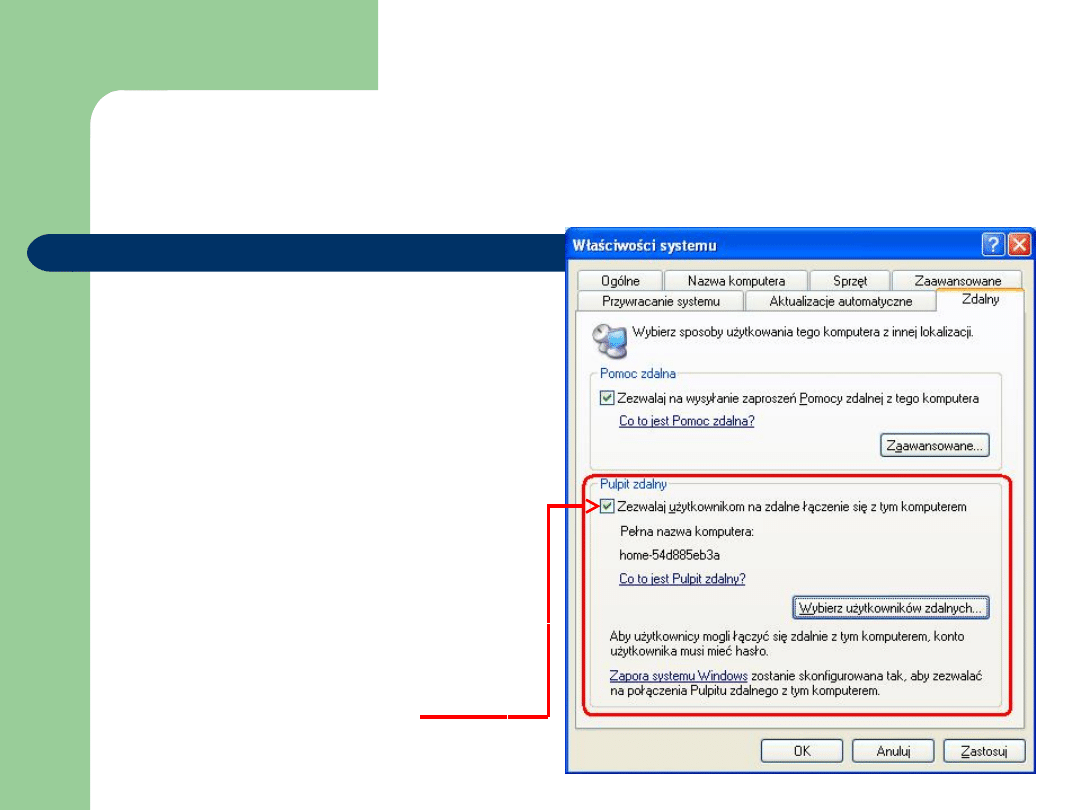
Uruchamianie pulpitu
zdalnego.
1.
Logujemy się do konta z
uprawnieniami
administratora. Klikamy
prawym przyciskiem
myszy na
Mój komputer
i wybieramy
właściwości. Następnie
w oknie
Właściwości
systemu przechodzimy
na zakładkę
Zdalny
i
zaznaczamy pole
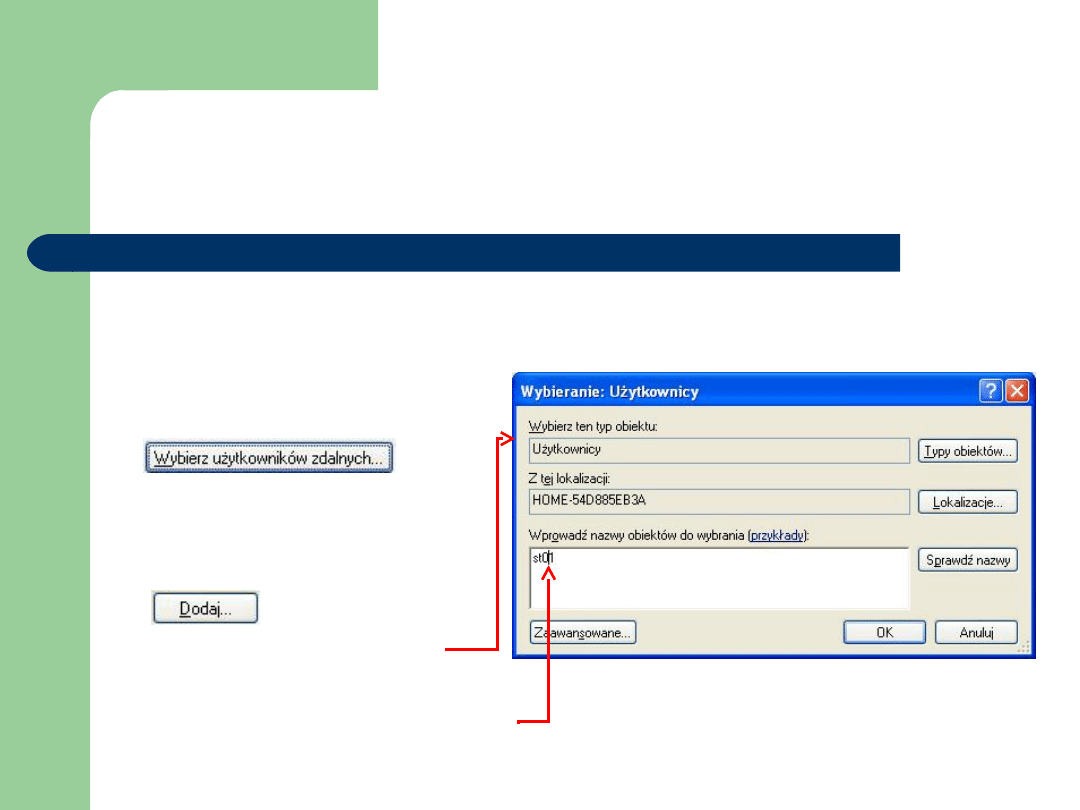
Uruchamianie pulpitu
zdalnego.
2.
Kolejnym krokiem jest
wybranie użytkowników z
prawem zdalnego
dostępu. Klikamy na
. Po otwarciu
okna Użytkownicy pulpitu
zdalnego wybieramy
.Przenosimy się do
następnego okna, gdzie w
pole wpisujemy nazwę
konta użytkownika.
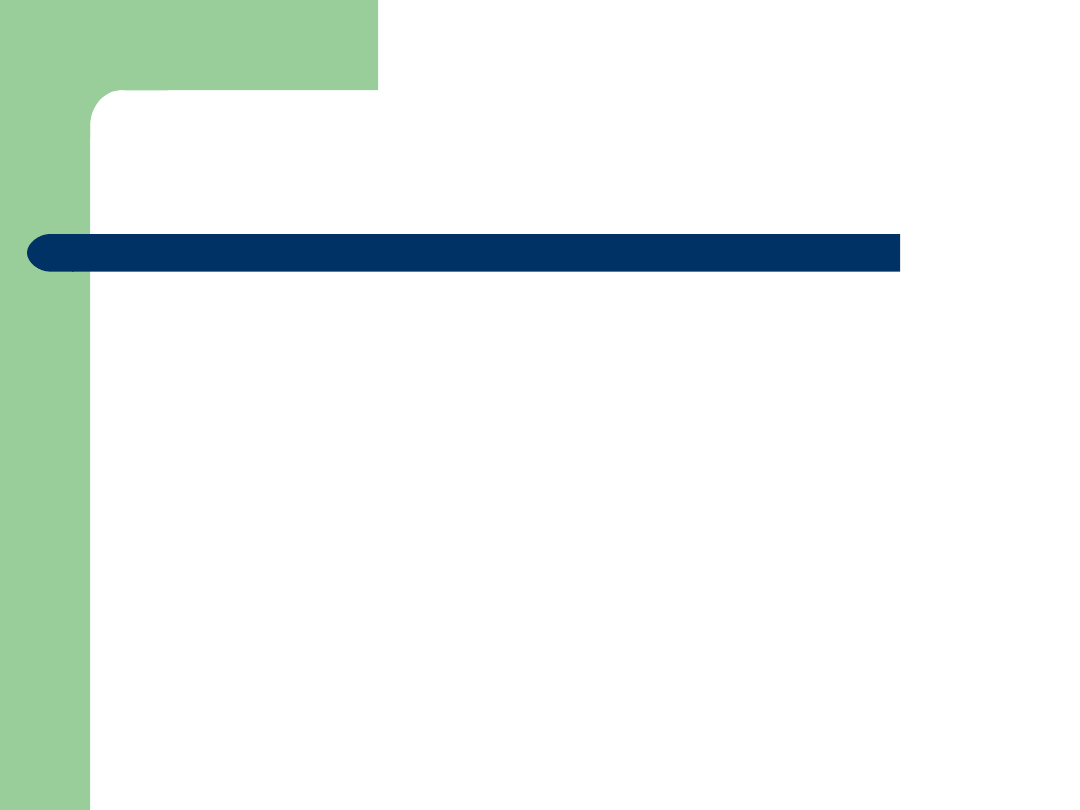
Uruchamianie pulpitu
zdalnego.
3.
Aby zaakceptować wybór użytkownika i
uruchomić usługę
Podłączanie pulpitu
zdalnego
klikamy w dwóch kolejnych oknach
na OK. od tej pory użytkownik st01 może
zalogować się do zdalnego komputera.
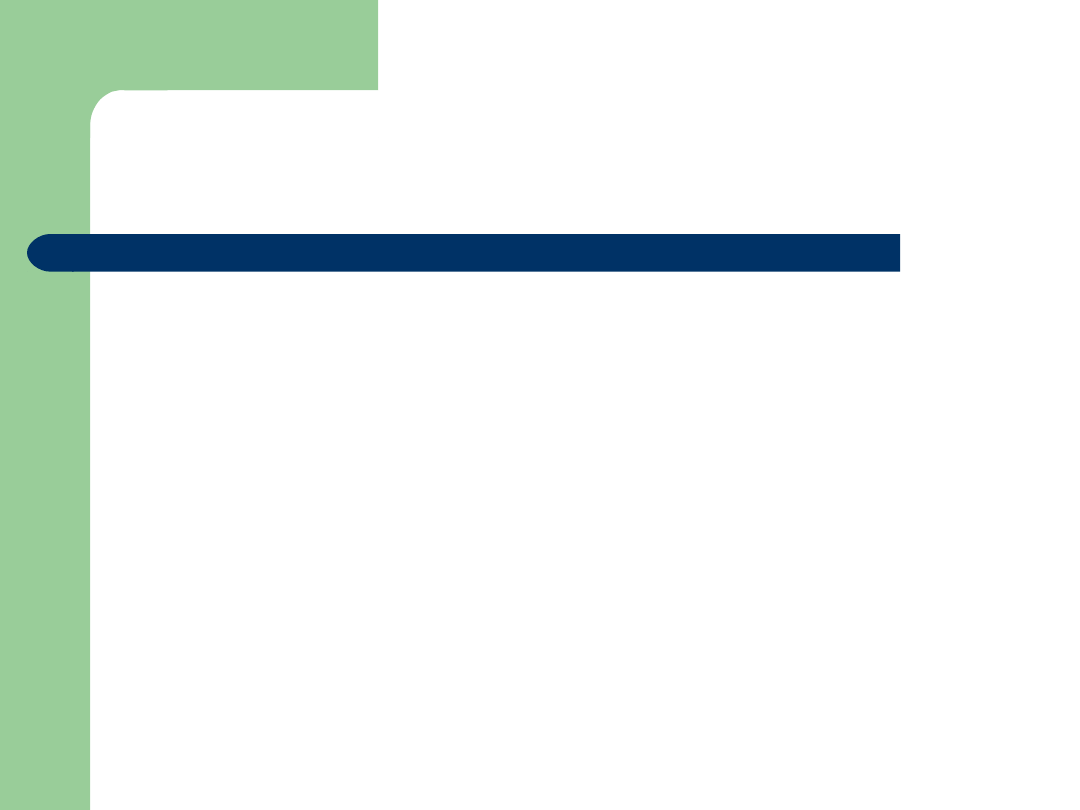
Serwer pulpitu zdalnego na
IIS
Aby połączyć się ze zdalnym komputerem,
wystarczy dowolny pecet z Windows i
przeglądarka Internet Explorer w wersji co
najmniej 4.0 z włączona obsługą ActiveX.
Natomiast w komputerze, z którym
będziemy się łączyli (pełniący rolę serwera
usługi zdalnego dostępu) należy
zainstalować serwer IIS i uruchomić usługę
Podłączenie pulpitu zdalnego w sieci Web
.
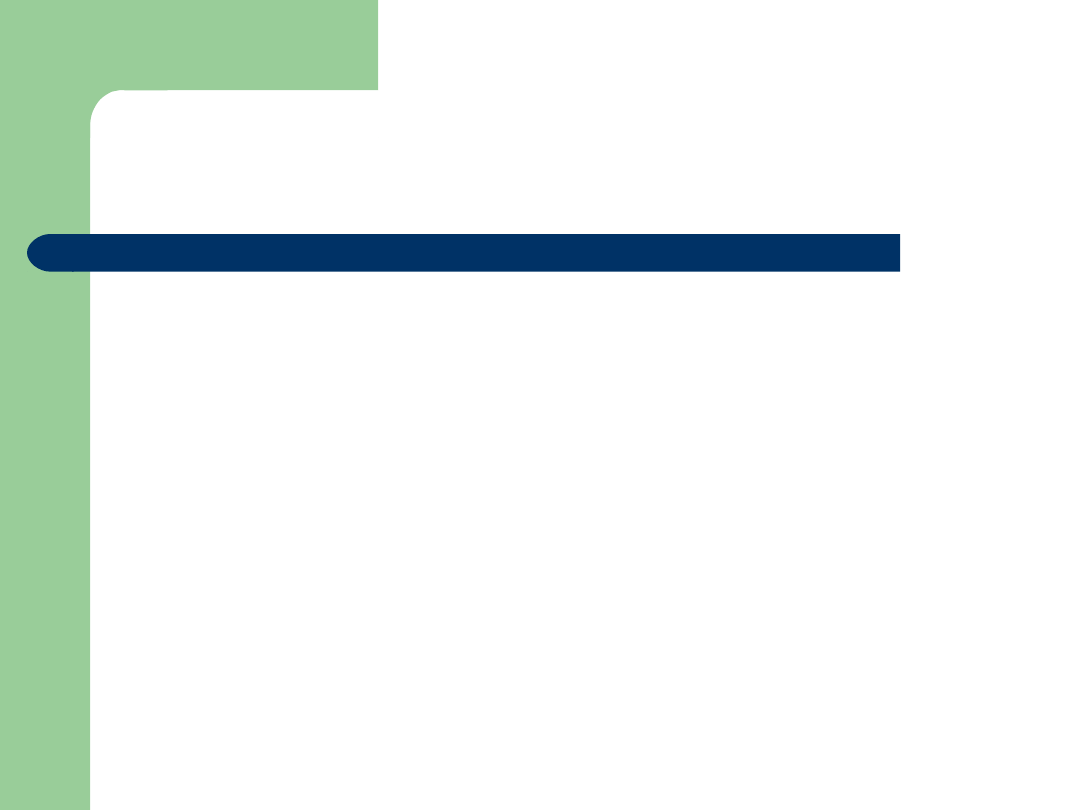
Serwer pulpitu zdalnego na
IIS
1.
Wkładamy płytkę instalacyjną Windows do
napędu. Otwieramy
Panel sterowania
i wybieramy
Dodaj lub usuń program
.
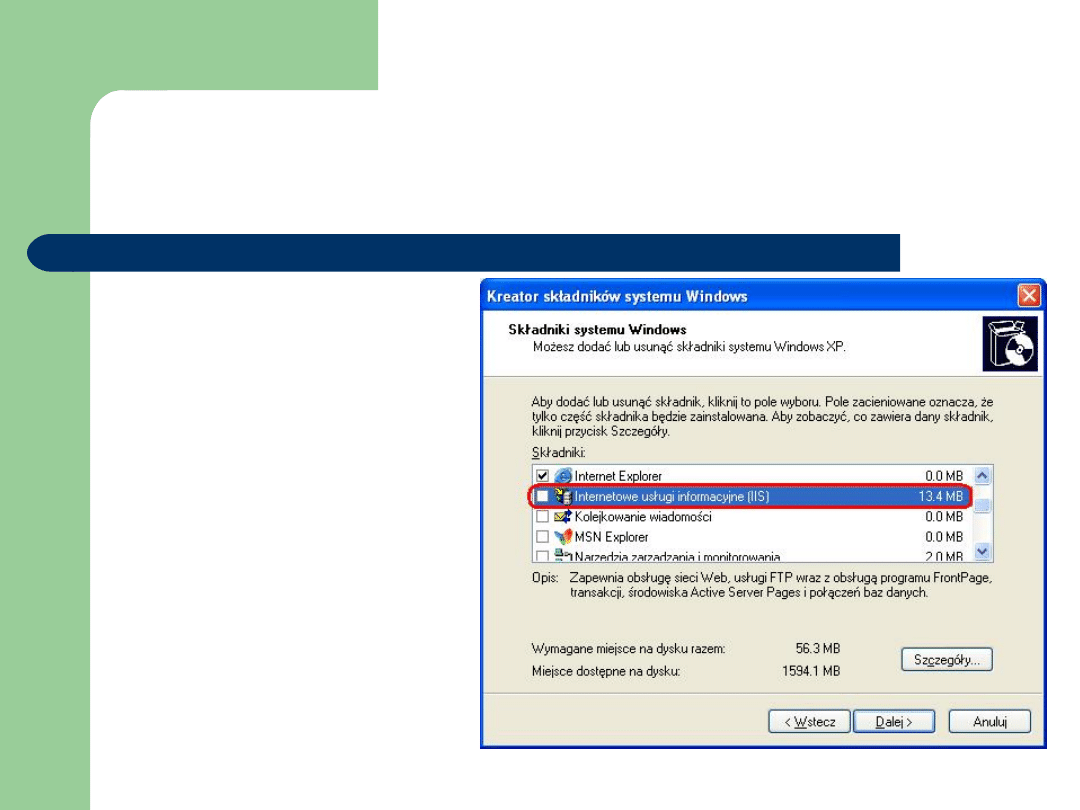
Serwer pulpitu zdalnego na
IIS
2.
IIS i zdalny pulpit
Web są elementami
Windows, klikamy
więc na
Dodaj/usuń
składnik systemu
Windows
.
Następnie
wybieramy składnik
Internetowe usługi
informacyjne(IIS)
i wciskamy Dalej.
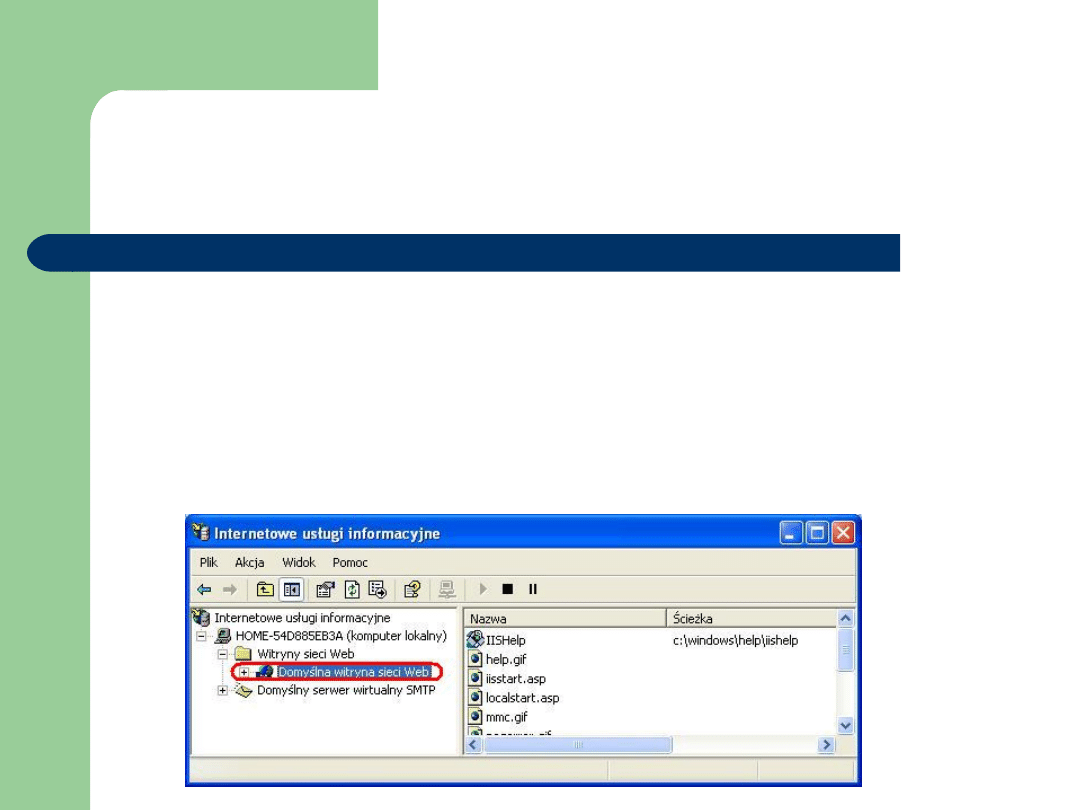
Konfiguracja i uruchamianie
IIS
1.
Wchodzimy do
Panelu sterowania
i wybieramy
Narzędzia
administracyjne
, gdzie znajduje się konsola
Internetowe
usługi informacyjne
. Otwieramy ja i w oknie widzimy, że
serwer IIS został uruchomiony automatycznie. Ze
względów bezpieczeństwa zmienimy domyślne
ustawienia portów i włączymy uwierzytelnianie hasłem.
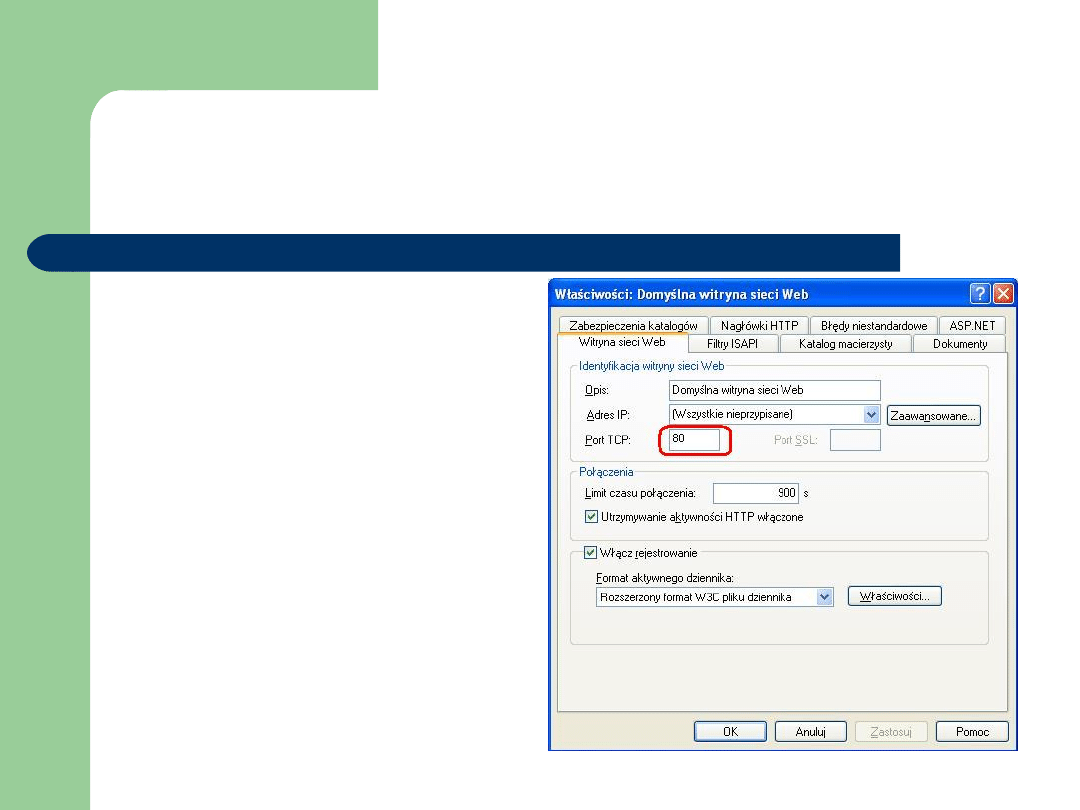
Konfiguracja i uruchamianie
IIS
2.
Klikamy prawym
przyciskiem myszy na
Domyślna witryna sieci
Web
i wybieramy
Właściwości.
Dla
bezpieczeństwa należy
zmienić domyślny
port
TCP
i klikamy na
Zastosuj
i
OK
. Nasz
serwer zaczyna działać
z nowymi ustawieniami
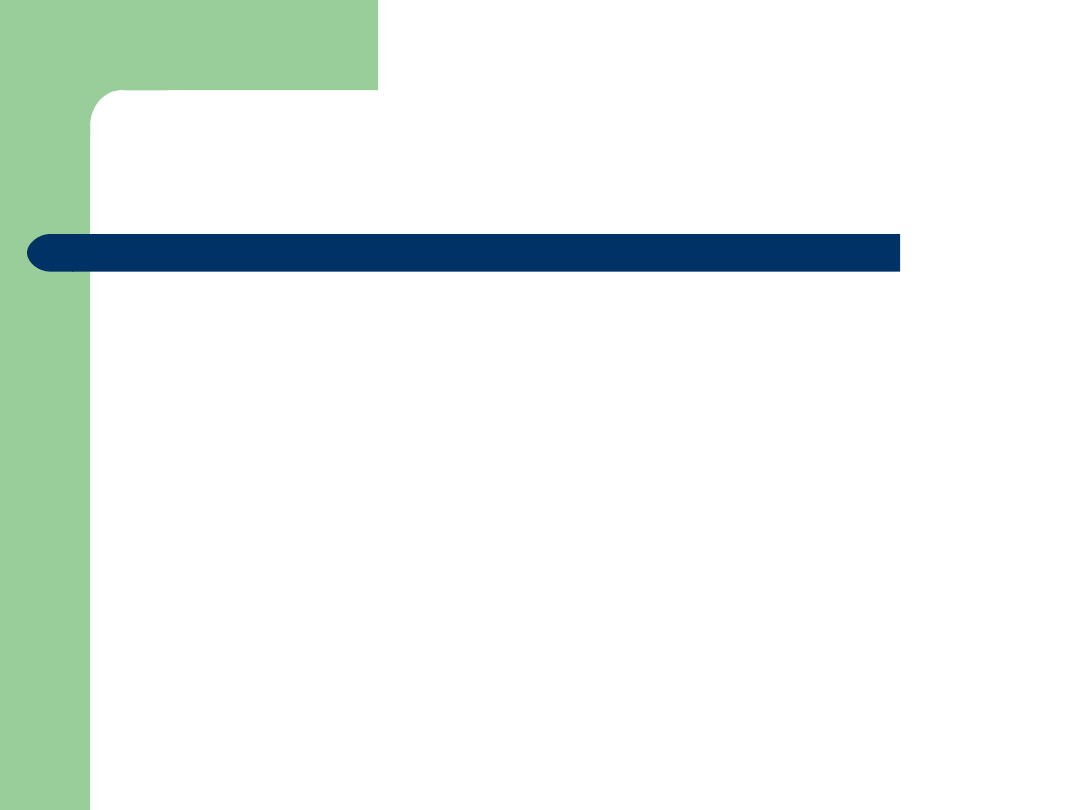
Konfiguracja firewalla
Zazwyczaj na komputerach podłączonych
do Internetu, tak jak nasz serwer
zdalnego dostępu, mamy zainstalowany
firewall
.
Udostępnianie Pulpitu zdalnego
Web
wymaga skonfigurowania zapory
przeciwogniowej tak, aby zezwalała nam
łączyć się przez wybrany
port 80
lub inny
wybrany przez nas.
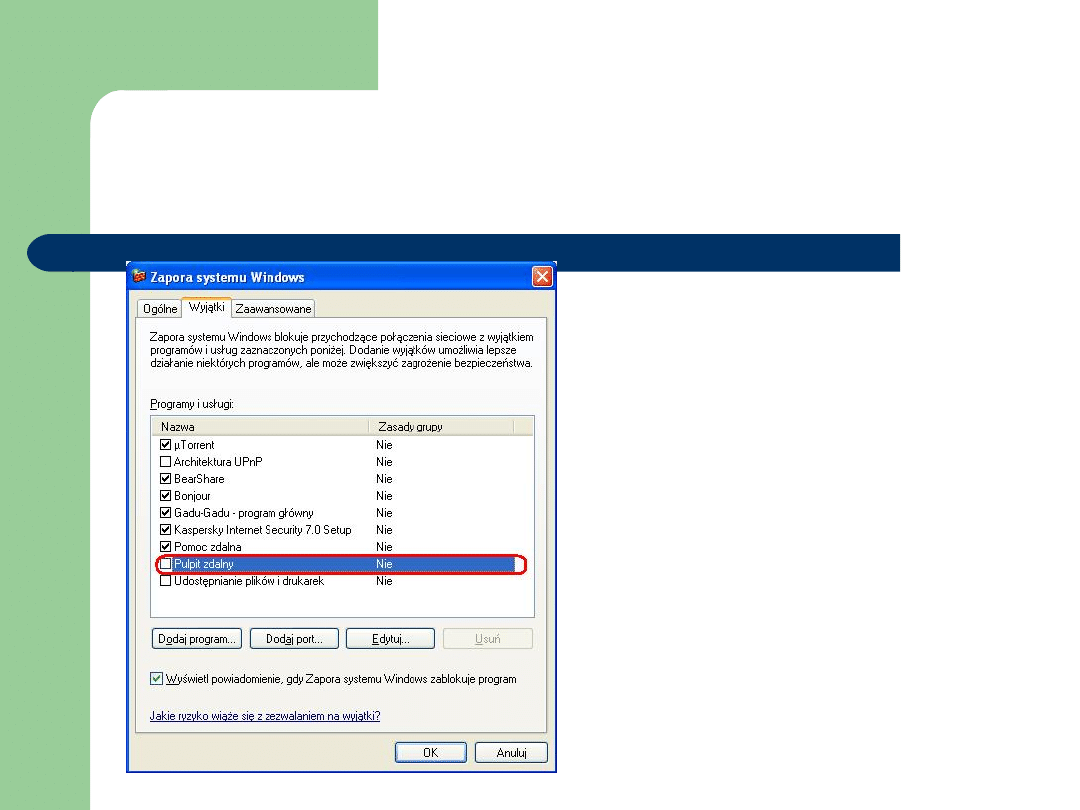
Konfiguracja firewalla
1.
Otwieramy
Panel sterowania
i wybieramy aplet
Zapora
systemu Windows
. Pokazuje
się okna, w którym
wybieramy zakładkę
Wyjątki
.
Zaznaczamy
Pomoc zdalna
i
klikamy na
Dodaj port
, aby
otworzyć port dostępowy do
serwera IIS
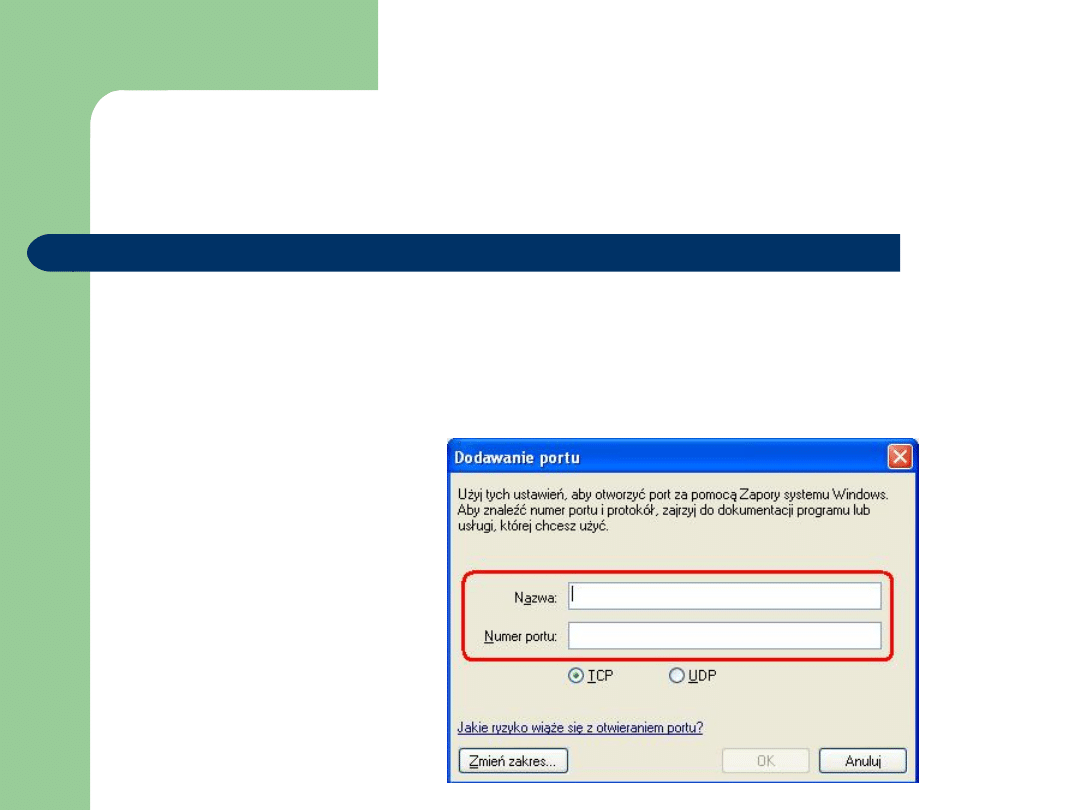
Konfiguracja firewalla
1.
W nowym oknie
wybieramy protokół i
port, na którym wcześniej
uruchomiliśmy usługę.
Na koniec klikamy na
OK
.
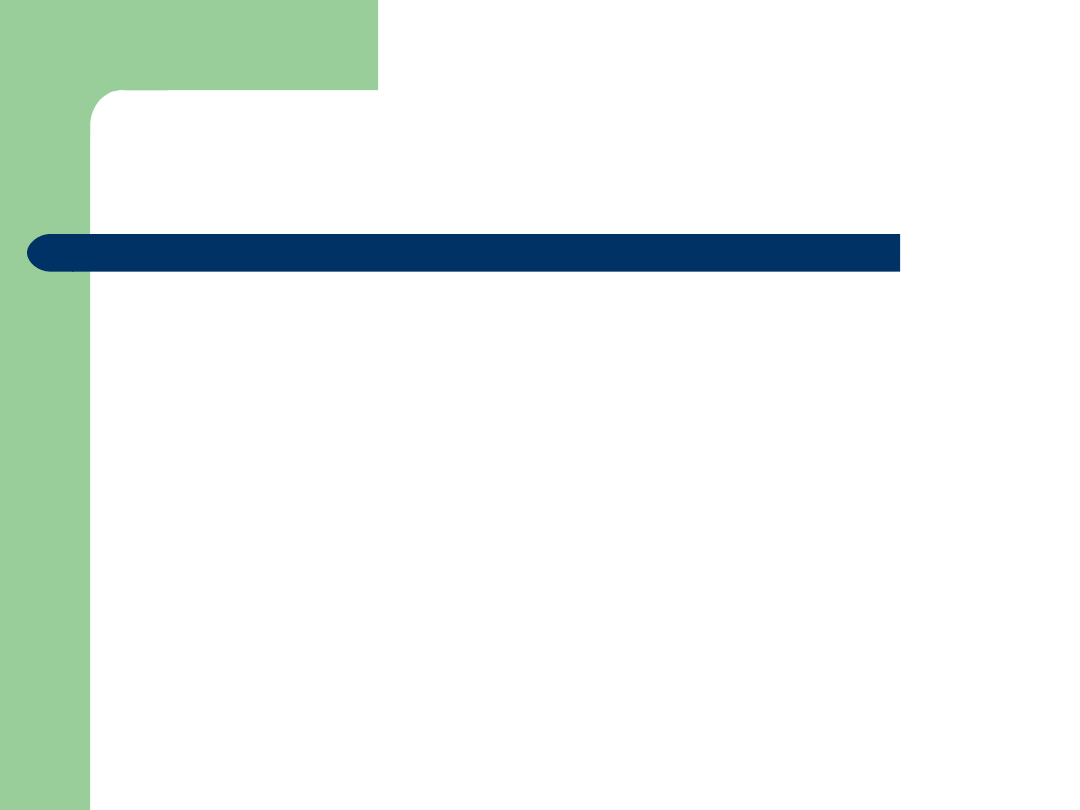
Korzystamy z pulpitu
zdalnego
Uruchamiamy IE lub inną przeglądarkę.
W pasku adresu wpisujemy
IP serwera
zdalnego pulpitu Web
, oraz
port
, na
którym udostępniliśmy usługę. Na końcu
dopisujemy
tsweb
. Jeśli połączyliśmy się
pojawi się w oknie przeglądarki pulpit z
komputera do którego się połączyliśmy.
Przykład:
http://87.205.95.191:80/tsweb
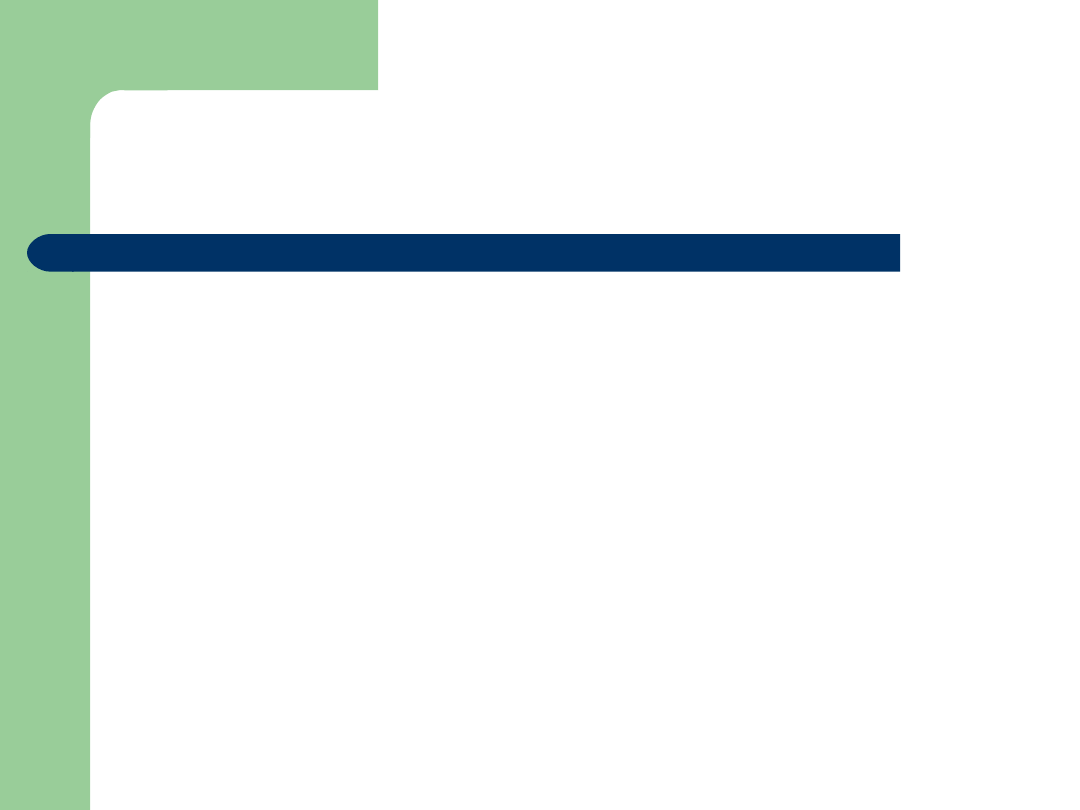
zastosowania
Zdalne zarządzanie komputerami w
sieci
Administracja serwerem na odległość
Praca zdalna w domu na komputerze
firmowym (e-praca: oszczędność
miejsca, czasu dojazdu itd…)
Document Outline
- Slide 1
- Slide 2
- Slide 3
- Slide 4
- Slide 5
- Slide 6
- Slide 7
- Slide 8
- Slide 9
- Slide 10
- Slide 11
- Slide 12
- Slide 13
- Slide 14
- Slide 15
- Slide 16
Wyszukiwarka
Podobne podstrony:
Połączenie z pulpitem zdalnym, Szkoła, Systemy Operacyjnie i sieci komputerowe, systemy, semestr II
Pulpit zdalny, Windows XP, Vista - pomoce
Pulpit zdalny
Pulpit zdalny
Korzystanie z funkcji Zdalny Pulpit
Comarch CDN OPTIMA Pulpit Menadzera 4 1 wersja online
177 - Ramka na stronę, PIĘKNE RAMECZKI NA PULPIT
Dostemp zdalny do komputera
napęd elekt nr20, Przwatne, Studia, semestr 5, Studia Pulpit, napedy projekty, projekty got, projekt
badania do mgr, Pulpit
zdalny dostęp do sieci
Ściąga - egzamin Dalecka, Dokumenty - Bezpieczeństwo Narodowe, 3 semestr (AREK-DATOR), pulpit
165 - Ramka na stronę, PIĘKNE RAMECZKI NA PULPIT
162 - Ramka na stronę, PIĘKNE RAMECZKI NA PULPIT
090 - Ramka na stronę, PIĘKNE RAMECZKI NA PULPIT
dyktando2 szkola podstawowa, ulmik, Nowy folder, User, Pulpit, Ola- Szkoła
jak pobrac zdalny plik na lokalny server raz dziennie, PHP Skrypty
naped teoria, Przwatne, Studia, semestr 5, Studia Pulpit, napedy projekty, projekty got, projekty od
więcej podobnych podstron